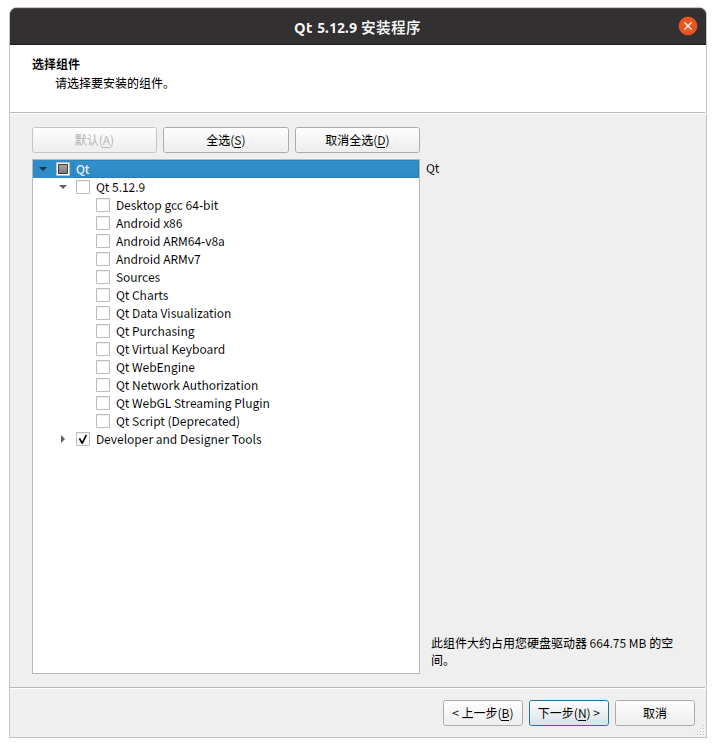Linux(Ubuntu) 安装 Qt 环境 |
您所在的位置:网站首页 › qt添加库没有反应 › Linux(Ubuntu) 安装 Qt 环境 |
Linux(Ubuntu) 安装 Qt 环境
|
操作系统使用 Ubuntu 20.01双系统为例, Qt 版本为5.12.9 再讲解之前, 先检查一下以下的有无安装, 没有的安装: 建议安装有关 xcb 的库 sudo apt-get install libxcb*可以查看 Qt Doc 的详细内容, 根据里面的安装所需 http://doc.qt.io/qt-5/linux-requirements.html p.s: 一般 linux 里有 g++, 输 g++ --version 检查一下, 若没有 sudo apt-get install g++
好了, 现在从安装讲起, 这里建议安装 Qt Offline 版本 链接: https://www.qt.io/offline-installers
由于下载大小比较大, 建议使用下载器下 (本人不建议使用源代码构建, 可能会引起不必要的麻烦, 实在想用的看 https://blog.csdn.net/wanvan/article/details/82896278)
安装完 .run 文件后, .run文件有时没有执行权限, 得赋予 (至于是当前用户还是什么, 这个看你自己) chmod u+x filename.run ./filename.run可以根据自行需要选择加上 sudo
运行后, 会让你注册/登陆, 然后同意一些license (可以不填写公司名), 选择安装路径 (这里为 /home/tweechalice/Qt )后 会进入类似如下的页面
此时 Developer and Designer Tools 强烈建议勾选 (对Qt Creator爱好者来说) 上面的 Qt 部分自己看, 提供以下选择: 1. 如果你不想 Android 开发, 那么有 Android 不选 2. 如果你没有心情查看 Qt 库的一些源码, 那么 Sources 不选 3. 剩下的根据自己的需要选择 (本人还是建议剩下的全选, 在不确定的情况下, 这样以后也方便不需要再去用 MaintenanceTool 安装)
安装后, 此时非常关键了: 1. 将你的 Qt 部分塞入 PATH sudo vim /etc/profile在 /etc/profile 中加上这几行: export QTDIR=/home/tweechalice/Qt/5.12.9/gcc_64 export PATH=$QTDIR/bin:$PATH export LD_PLUGINS_PATH=$QTDIR/plugins:$LD_PLUGINS_PATH export LD_LIBRARY_PATH=$QTDIR/lib:$LD_LIBRARY_PATH请自行根据安装路径及版本替换 QTDIR wq 保存退出 此时在未经确认前建议不要关机 ! 否则如果错误的环境变量将会使你的系统可能无法使用 UI 登录, 那时再去修改就麻烦了 2. 检验 source /etc/profile如果路径报错了, 赶紧重复上面的步骤更改, 不要关机 ! echo $PATH如果此时发现 $PATH 输出了比如说: /home/tweechalice/Qt/5.12.9/gcc_64/bin后面没有用 : 衔接其他路径的, 不要关机, 重新检查并执行上面的步骤 此时如果都没有问题的话, 再输入 qmake -v此时就输出类似的: QMake version 3.1 Using Qt version 5.12.9 in /home/tweechalice/Qt/5.12.9/gcc_64/lib这时候该重启电脑了, 让 PATH 生效 安装基本结束了, 此时使用自己喜爱的方式编译吧
这里稍微讲一下 Qt 的维护工具 MaintenanceTool 的使用 MaintenanceTool 可以理解为 manager, 有一点像 vs installer一样, 可以更新/修改你的 Qt 打开后先点击“设置”, 在里面添上 Qt 存储库的地址 (推荐一个: http://mirrors.ustc.edu.cn/qtproject/online/qtsdkrepository/linux_x86/root/qt/), 这样就可以维护 Qt了 剩下的操作很简单, 可以更新组件/修改组件/卸载, 就不多说了
另外, 常见的 Qt 问题: 1. qt.qpa.plugin: could not find the Qt platform plugin "xcb" in "" 这说明 QPA 路径出了问题, 有两种解决方案 A. 卸载重装试试看 (不推荐) B. 手动将 QT_QPA_PLATFORM_PLUGIN_PATH 添加到环境变量 在 /etc/profile 里继续加上: export QT_QPA_PLATFORM_PLUGIN_PATH=$QTDIR/plugins/platforms这样就可以解决了
2. cannot find -lGL 或 GL.h 说明系统中缺少 GL 库, 输入: sudo apt-get install libgl1-mesa-dev就可以解决了
另外推荐其他两篇关于 Qt 的: 其他Qt 环境常见的问题: https://blog.csdn.net/wanvan/article/details/82896278 Qt Creator 使用时的常见问题: https://www.cnblogs.com/zlgxzswjy/p/5247065.html |
【本文地址】